Groupes Wix : Créer un nouveau groupe
4 min
Dans cet article
- Créer un nouveau groupe
- FAQ
Créez des espaces où les membres ayant des centres d'intérêt communs peuvent se connecter. Vous pouvez personnaliser chaque groupe et créer une communauté plus engagés sur votre site. Par exemple, si vous gérez un blog de fitness, vous pouvez créer un groupe « Santé et bien-être ». Les membres peuvent partager des conseils, poser des questions et s'engager dans leur parcours de bien-être.
Avant de commencer :
Assurez-vous d'avoir ajouté Wix Groupes à votre site.
Créer un nouveau groupe
Créez un nouveau groupe à partir du tableau de bord de votre site ou de l'appli Wix. Vous pouvez choisir parmi un ensemble de modèles ou créer un design personnalisé pour votre groupe. Vous pouvez également utiliser l'IA pour nommer le groupe, rédiger une description, créer une image de couverture et définir les préférences de confidentialité.
Tableau de bord
Appli Wix
- Accédez aux Groupes dans le tableau de bord de votre site.
- Cliquez sur + Créer un groupe.
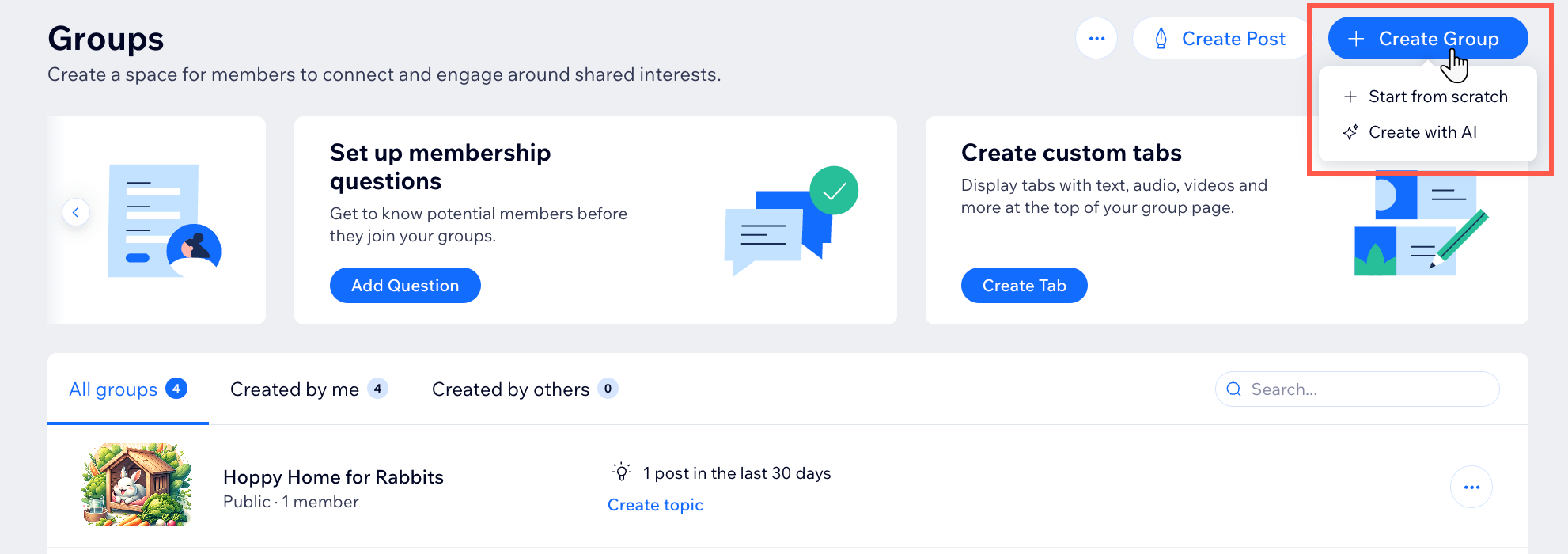
- Sélectionnez le type de groupe que vous souhaitez créer :
Commencer à partir de zéro ou choisir un modèle
Créer avec l'IA
FAQ
Cliquez sur une question ci-dessous pour en savoir plus sur les groupes.
Comment les membres du site peuvent-ils rejoindre mes groupes ?
Que puis-je faire dans mon groupe après avoir ajouté des membres ?
Y a-t-il une limite au nombre de groupes que je peux créer ?


 pour ajouter une image de couverture.
pour ajouter une image de couverture.
